卸载360安全卫士的注意事项
发布时间:2016-12-01 19:55
本来卸载软件也是比较简单的操作,不需要特别说明的,但考虑到360安全卫士这一软件是安全软件,与普通软件有些许的不同,因此卸载安全软件的方法与普通软件也有所区别。那么安全软件卸载有哪些注意事项呢?下面小编就为大家介绍一下如何卸载360安全卫士吧,欢迎大家参考和学习。
卸载360安全卫士的注意事项:
一、删除隔离沙箱中的危险软件
1、打开360安全卫士—电脑体检—功能大全—管理(如图1)。
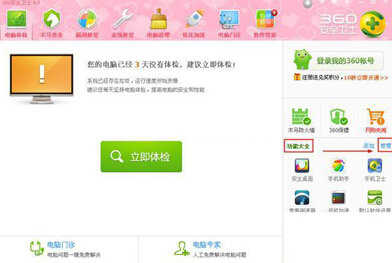
2、功能大全—隔离沙箱,打开隔离沙箱(如图2)。
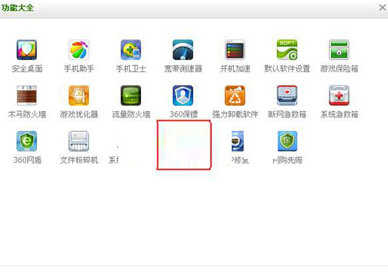
3、清理沙箱(如图3)。
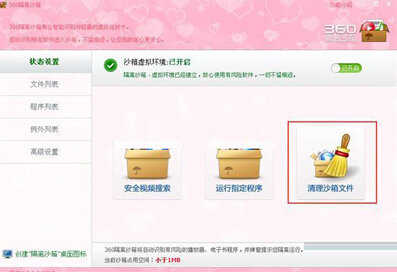
二、退出360安全卫士
1、右击360安全卫士运行图标,选择退出(如图4)。
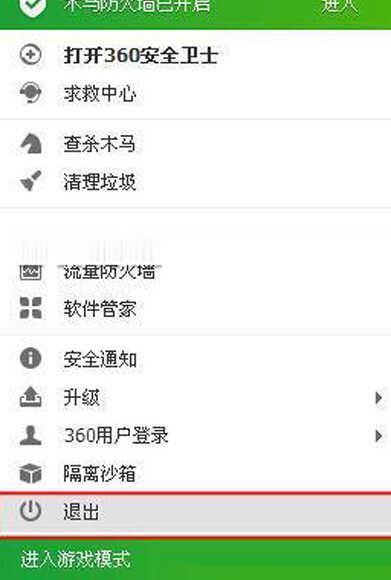
2、选择继续退出(如图5)。
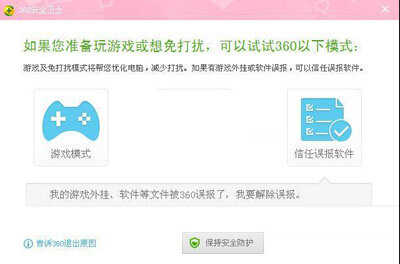
三、卸载
1、通过开始菜单,找到控制面板(如图6)。
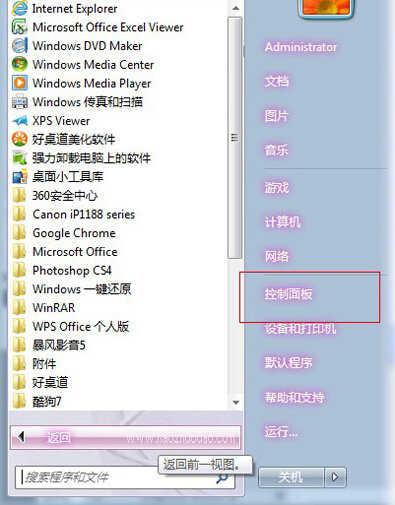
2、在控制面板中选择“添加或删除程序”(如图7)。
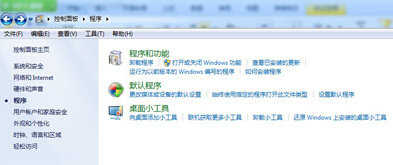
3、选择360安全卫士,点击删除按钮(如图8)。
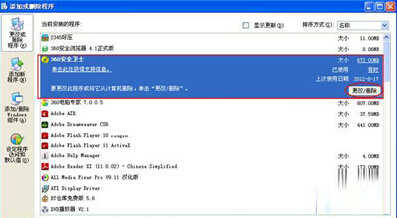
4、选择卸载项后,点击开始卸载(如图9)。
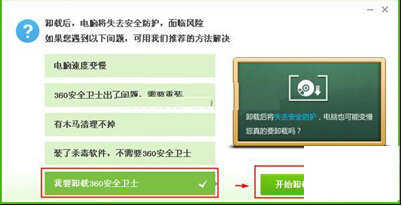
5、是否完全移除,选择“是”(如图10)。
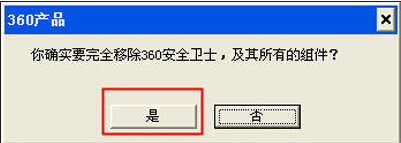
6、卸载完成后勾选下面两项,以免残留垃圾软件。卸载后可进行重启操作,以便彻底删除有些文件(如图11)。
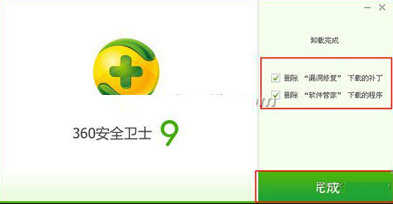
360安全卫士如何卸载,这对于普通用户来说,是一件比较头疼的事情,不过不学了本教程以后,发现卸载360安全卫士,so ersy!

卸载360安全卫士的注意事项的评论条评论